Instagram純正アプリではURLリンクをタップできない
Instagramは素晴らしいアプリですが、不便なところもいろいろあります。
そのうちのひとつが、キャプション(コメント)中のURLがリンクにならない点ですね。
例えば、次のURL、
http://web.stagram.com/n/b_chan/
これはリンクになっているので、パソコンの人はクリック、スマホの人はタップすれば、そのページに移動できますよね。
Instagramの画面を見てください。

ボクの写真なんですが、キャプションの2行目に、
http://j.mp/rHGtE0
とありますよね。Instagram内では単なる文字なのでタップしても何も起こりません。
Instagramアプリでは、写真に付けたキャプションにURLを書いてもリンクにはなってくれずに普通の文字のままなので、タップしても当然、何も起きません。
さらに不便な事に、長押ししても文字を選択できないので、コピーすらできません。
キャプション内のURLを実際に開きたい場合は、Webブラウザで、そのURLを一文字ずつ入力するしかありません。
多くのiPhoneアプリでは文字を長押しすれば選択状態になってコピーできるのに、このInstagramの不便な仕様は謎です。
そこで、Instagramの純正アプリの便利な点はなるべく損なわずに、この欠点を解消できるアプリを紹介します。
https://itunes.apple.com/jp/app/gramory/id497424949?mt=8&uo=4&at=10lpb9
インストールして起動したら最初にサインイン(ログイン)します。
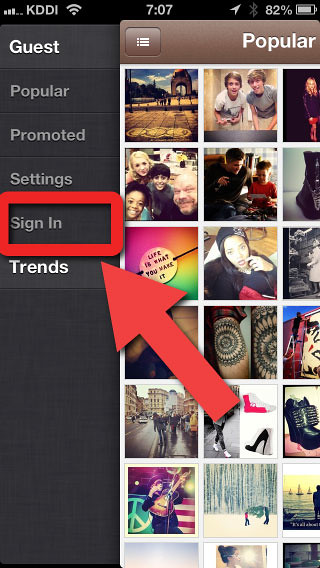
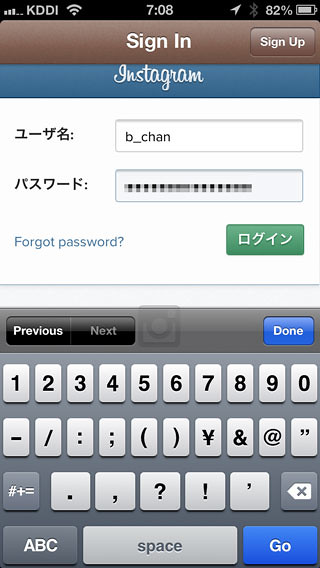
基本的にはメインパネルを右にスワイプすることで、左側に各種メニュー(今後「左メニュー」と呼びます。)が現れる形になっています。
最近流行のユーザーインターフェースで使いやすいと思います。
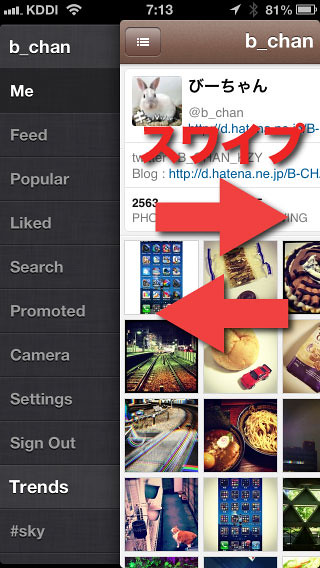
ここで「Me」をタップすると、自分の写真の一覧画面になるので、さっきのボクの写真を選んで表示してみます。

さっきのInstagramアプリと違って、ちゃんとURLがリンク(青色の表示)になっていますよね。
タップすると次のようにページ移動しますし、Safariで開くこともできます。
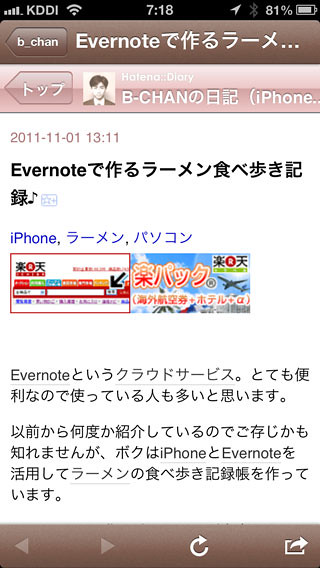

その他の便利な機能
写真1枚を表示する画面で左にスワイプすれば、他の写真の一覧が右端に縦に並んで表示されます。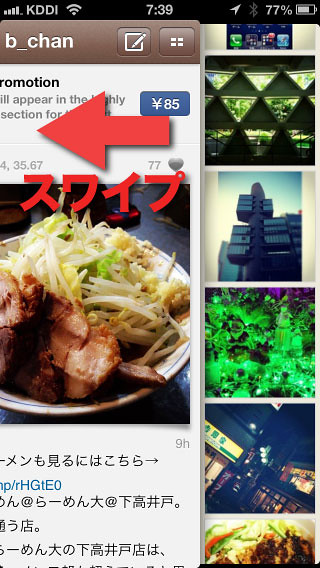
他にも画面のあちこちに機能があるので、ひととおり説明しますね。
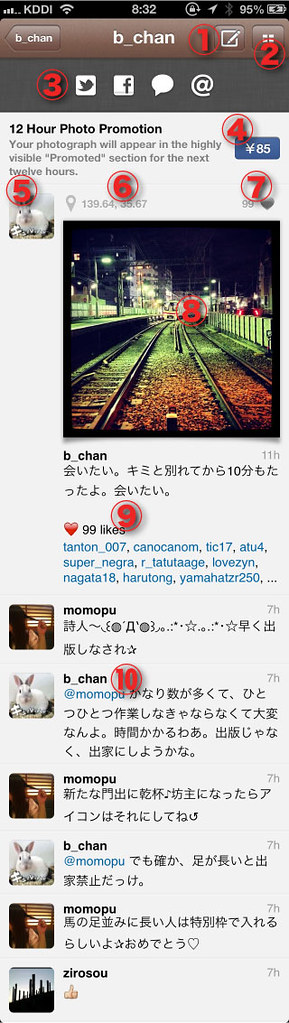
①この写真にキャプションを書く画面が現れるボタンです。
純正のInstagramアプリはキャプション欄が小さくて書きにくいですが、このGramoryではとても書きやすいです。
②右側にそのユーザーの写真一覧が表示されるボタンです。画面を左にスワイプするのと同じです。
③画面を下に引き下げると4つのボタンが現れます。
左から、Twitter、Facebook、SMS/MMS/メッセージ、メールです。
④このボタンを押すと、各ユーザーの左メニューにある「Promoted」ページに12時間載る権利を買えるっぽいです。
要するに写真を目立たせられるって事です。
純正Instagramには無い機能で、あまり使ってる人はいなさそうですね。
⑤ユーザーのアイコンをタップすると、そのユーザーのページに飛びます。
⑥ジオタグです。この写真を撮影した経度と緯度が表示されていて、タップすると地図が表示され、さらにその下には近所で取られた写真一覧が表示されます。
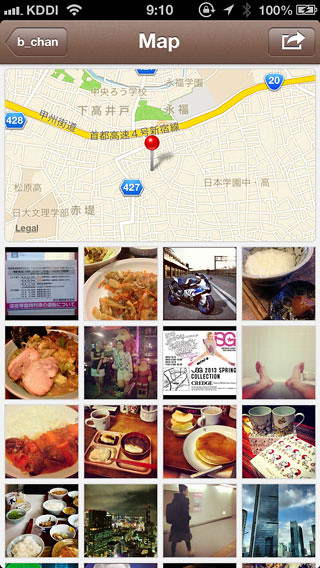
⑦この写真に「いいね!」を付けたユーザー数です。ハートマークをタップすると「いいね!」を付けることができます。
⑧タップすると写真が画面いっぱいに拡大表示されます。

また、長押しすると、各種メニューが現れます。
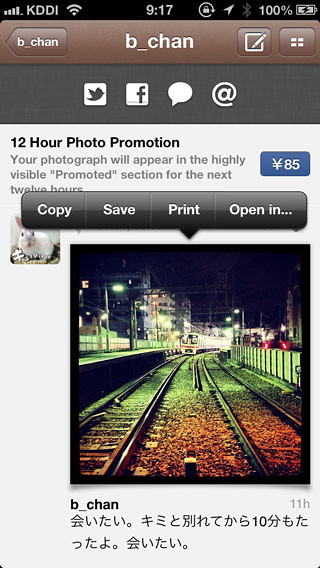
⑨この写真に「いいね!」を付けたユーザーの一覧です。
10名ほどしか表示できていませんが、「likes」のあたりをタップすると、すべてのユーザーを表示できます。
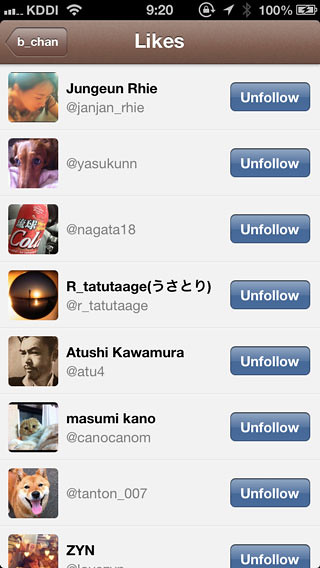
⑩「@ユーザー名」をタップすると、そのユーザーのページに移ります。
また、長押しすると、各種メニューが出ます。
「Mention」はそのユーザー宛にキャプションを書くボタン(やってみればわかります)。
「Save」をタップすると、左メニューの「Search」の履歴に追加されるので、そのユーザー名での検索が楽になります。
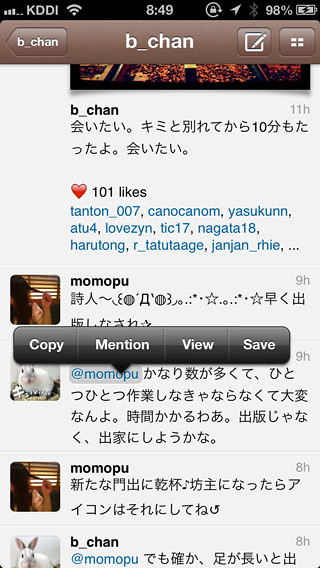
⑪右側の写真一覧では、タップするとその写真の画面に移動します。
また、長押しすると、各種メニューが出ます。
「Delete」は削除なので気をつけましょう。もちろん他の人の写真ではこれは出ません。
「Save」はカメラロールに写真を保存します。
「Open in」で各種アプリに写真を送ることができます。
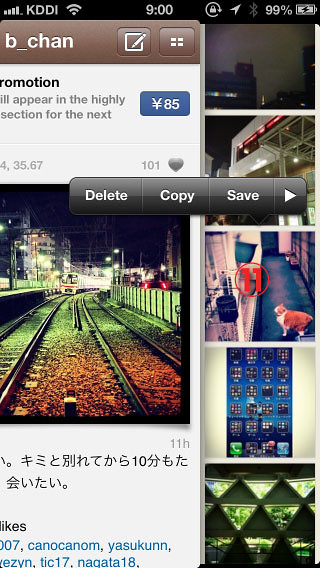
以上が写真ページでの機能説明です。
ついでに左メニューの説明もしておきますね。
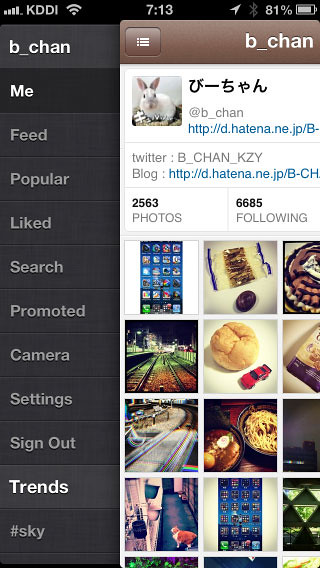
一番上が自分のユーザー名です。
「Me」…自分の写真一覧画面を表示します。
「Feed」…自分がフォローしているユーザーの写真一覧画面を表示します。
「Popular」…ポピュラーに入った写真一覧画面を表示します。
「Liked」…自分が「いいね!」を付けた写真一覧画面を表示します。
「Search」…ユーザー名やタグを検索する画面を表示します。
純正のInstagramアプリと違って履歴が残るので、ユーザーのページに移動するのが非常に楽だと思います。
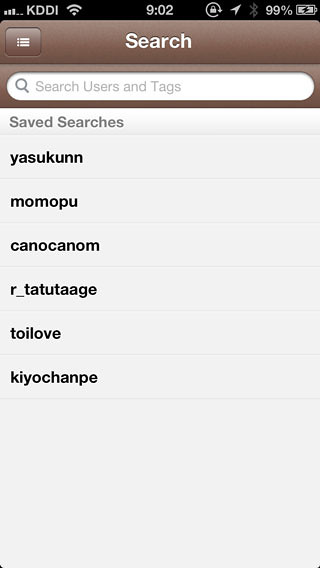
「Promoted」…12時間のプロモーション権を買ったユーザーの写真一覧画面を表示します。
「Camera」…写真を撮ります。
ただし、このアプリではInstagramに写真をアップロードできないので、アップロードしたい場合は、撮影したら「Open in…」ボタンを押して、Instagramアプリを起動します。
「Settings」…設定画面を表示します。
この中に「Caption」という項目があり、ここに定型文を入れておくと、キャプションを書いたときに自動的に挿入されるようです。
「Sign Out」…サインアウト(ログアウト)します。
「Trends」…今流行しているタグが並んでいて、タップすると、そのタグが付いた写真一覧画面を表示します。
いかがでしょうか。
本家Instagramよりも使い勝手は良く、写真をアップロードする以外はだいたいこのアプリの方が優れている感じがします。
ところがボクの環境(iPhone5、iOS6.0.1)では、現時点(2012年12月5日)では、なぜかキャプションの投稿ができません。
キャプションを書いて「Post」ボタンを押しても反映されない状態です。
情報が無いため、他の人がどうなのかはわかりませんが、アプリの不具合である可能性もあるため、ひょっとするとボクと同じ環境の人は、当面はキャプションの投稿には使えないかもしれません。
それでも最初に書いたようにURLがリンクになるなど便利な機能も多いので、うまく純正アプリと使い分けられる人にはオススメできるアプリです。
関連記事
Instagramの写真を全部まとめてダウンロードする方法
Instagramでたくさんの写真も見たいけど交流もしたい人のためのアプリ、InstaDesk